Herramientas de usuario
¡Esta es una revisión vieja del documento!
Tabla de Contenidos
Instalación de la máquina virtual OIAX
Esta es la opción ideal para tener un entorno de trabajo idéntico al que se utiliza en las competencias de programación de la OIA.
Si surge algún problema o la instalación como se explica acá no funciona, sugerimos consultar con screenshots y/o una descripción de lo que pasa en el foro.
Instalación de VirtualBox
Para poder utilizar la máquina virtual de la OIA (OIAX), es necesario primero descargar el Software de Máquina Virtual “VirtualBox”:
https://www.virtualbox.org/wiki/Downloads
Desde esta página, en la parte de “VirtualBox binaries”, se debe descargar la versión de VirtualBox correspondiente al sistema operativo que se está usando, y proceder a su instalación. Por ejemplo si se usa windows, se baja haciendo clic en donde dice “Windows hosts”.
Luego de descargar el instalador, se ejecuta y se instala Virtualbox.
Descarga de la máquina virtual
Los archivos con la máquina virtual de la OIA vigente se encuentran en http://www.oia.unsam.edu.ar/oia-programacion/oiax/
Una vez que se descargue y se descomprima el archivo .zip, se obtiene un .vdi que puede ejecutarse con VirtualBox, lo cual lanzará directamente la máquina virtual con todos los programas que se utilizan en la OIA ya instalados, en un entorno idéntico al que se usa en competencias oficiales de la OIA.
Esta máquina virtual contiene todo lo indicado en http://www.oia.unsam.edu.ar/oia-programacion/oiax/, y en particular para utilizarla basta loguear con el usuario “oia”, password “oia”.
Como configurar y lanzar la máquina virtual
Se debe abrir Virtualbox, y crear una nueva máquina virtual en base al archivo .vdi descargado del sitio web de la OIA. Las siguientes imágenes muestran el proceso:
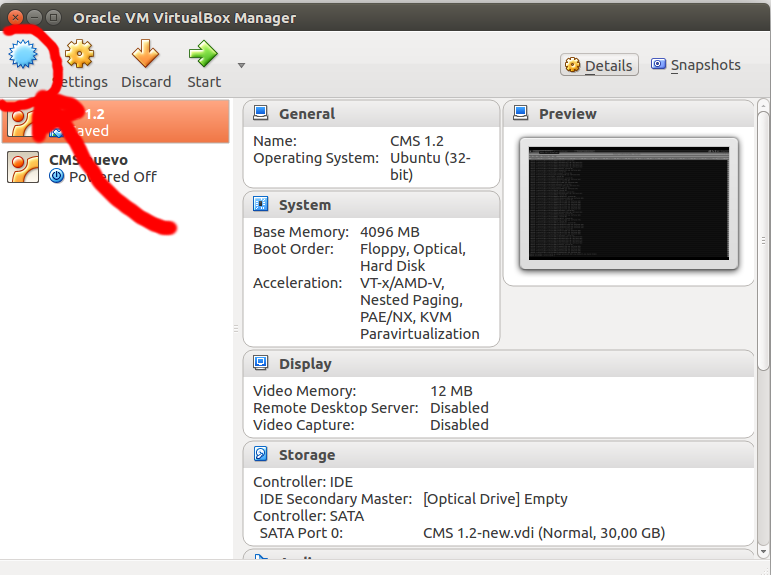
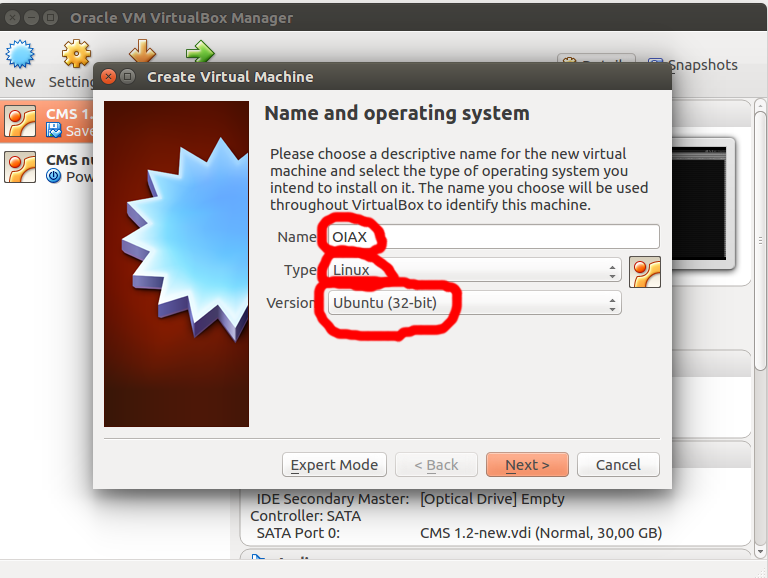
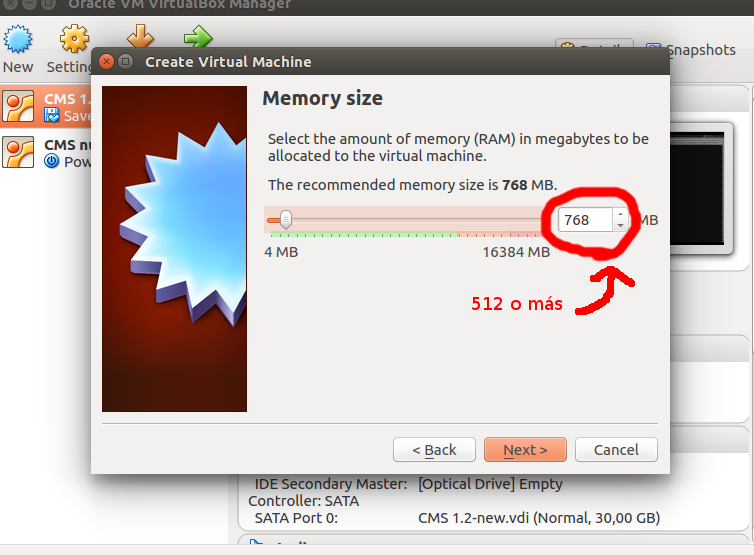
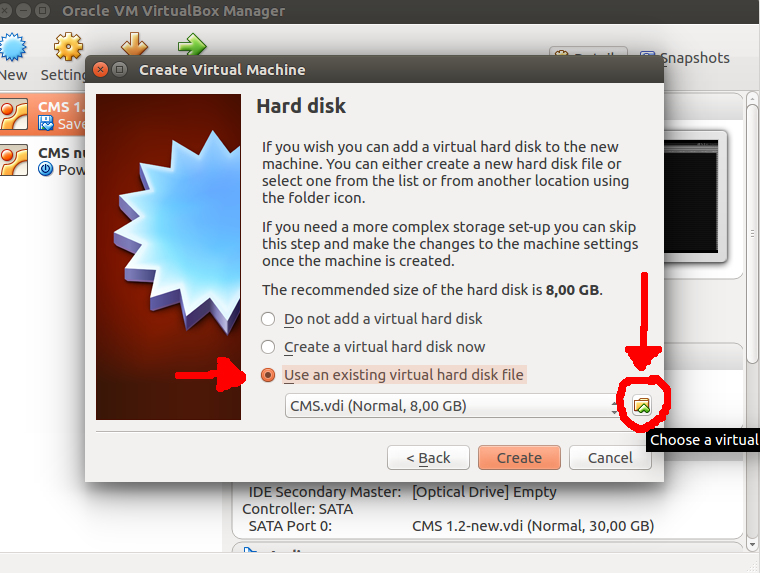
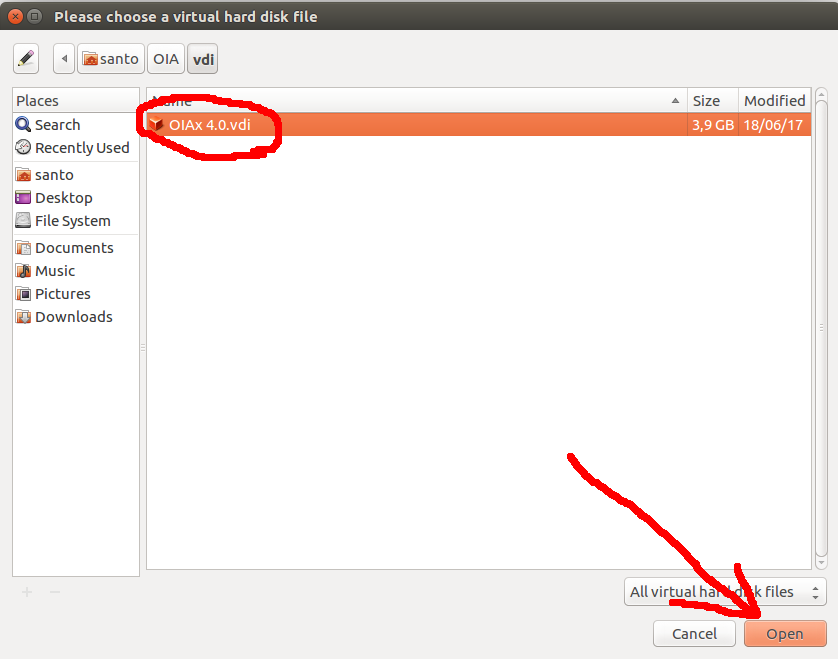
Una vez que hemos creado la máquina virtual, a partir de ahora siempre que necesitemos utilizarla, basta con abrir virtualbox, seleccionar la máquina virtual en cuestión y hacer clic en la flecha verde de Start/Comenzar.
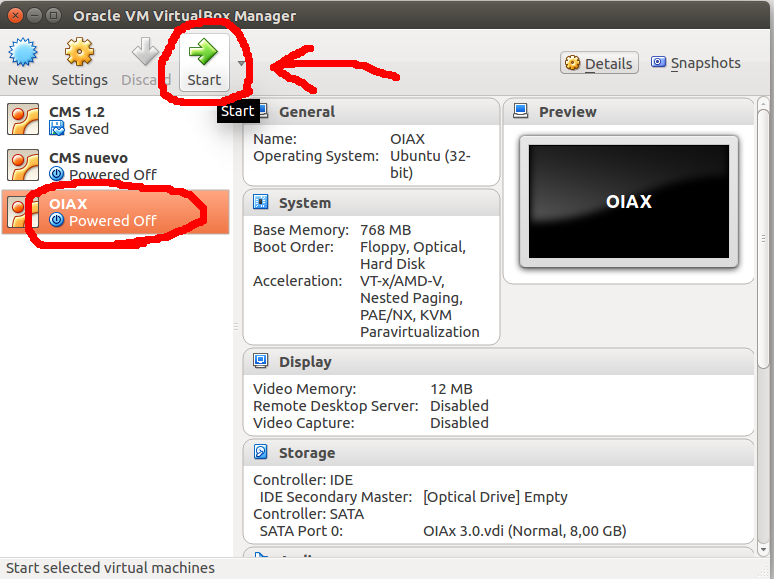
Configuración de compilación con Geany
Este paso es opcional, y Geany ya funcionará adecuadamente sin necesidad de llevarlo a cabo. Sin embargo, recomendamos realizar este paso para configurar algunas opciones para el compilador, que ayudan a detectar errores comunes al programar más fácilmente.
Una vez abierto Geany (dentro de la máquina virtual ya funcionando), vamos al menú “Construir” / “Build”, y seleccionamos “Configurar Comandos de Construcción” / “Set Build Commands”. Allí reemplazamos el valor de la columna “Comando” / “Command” de la fila “Compilación” / “Compile” (Sección C++ commands) por la siguiente línea completa:
g++ -std=c++11 -g -O2 -Wshadow -Wall -Wextra -D_GLIBCXX_DEBUG -c “%f”
Hacemos lo mismo con la línea que está inmediatamente debajo, “Construcción” / “Build”, reemplazándola por lo siguiente:
g++ -std=c++11 -g -O2 -Wshadow -Wall -Wextra -D_GLIBCXX_DEBUG -o “%e” “%f”
Cerramos la ventana presionando “Aceptar” / “Ok”. Con esto ya tenemos el entorno completamente configurado, y estamos listos para crear programas en Geany.

